InfoTags er en slags stempler som du og dine medarbejdere kan sætte på næsten alt i ChannelCRM.
F.eks. kan en kontakt "stemples" med "Nyhedsbrev" og på den måde nemt lægges i gruppe med andre, der har samme stempel - og sikkert skal have tilsendt et nyhedsbrev.
For hvert stempel kan det ses hvilken bruger, der har sat stemplet. Og hvornår.
Plukkelister er lister over de stempler, der for netop din virksomhed er relevante at anvende. Og der er forskellige plukkelister for kontakter, firmaer, projekter, salgsmuligheder.
Opbygning af plukkelister
Plukkelister for InfoTags finder du via hovedmenuen Filer | Forretningsopsætning | InfoTags og segmentering | InfoTags.
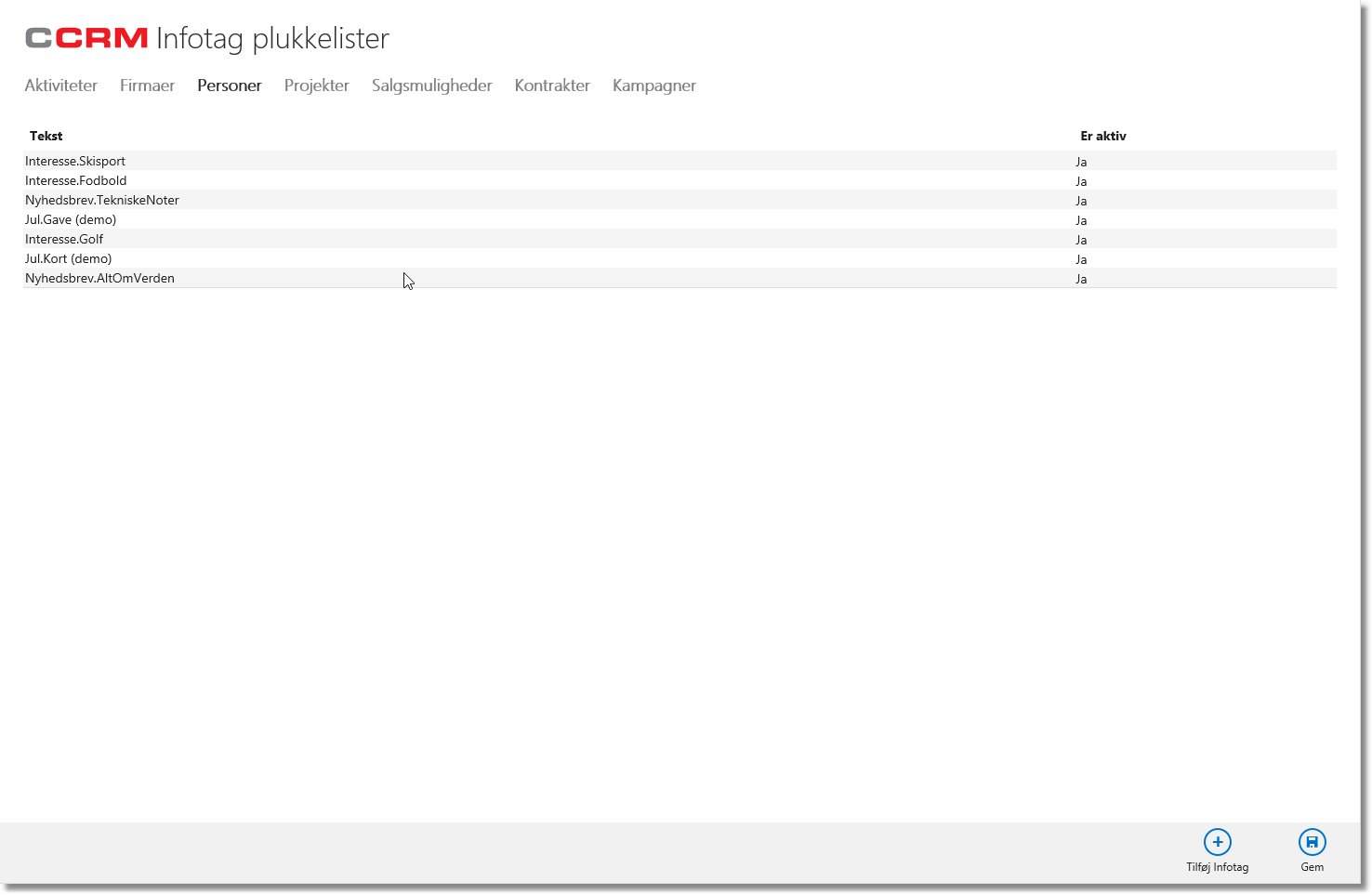
I disse lister kan du simpelthen klikke på Tilføj, hvorved en ny Infotag kan skrives. Som standard starter den ny InfoTag allerede med den fortekst, som den senest markerede Infotag også har. Det er nemlig nemmere at bevare overblikket over sine Infotags, hvis man opbygger dem hierarkisk. F.eks. at samle alle interesser under "Interesser" ("Interesser.Fodbold", "Interesser.Golf", osv.).
Du vil opleve at der over tid kommer mange Infotags - og så er lidt struktur ikke af vejen.
Kolonnen Aktiv anvender du til at bestemme om en InfoTag stadig skal kunne tilknyttes. Det kan jo være at en InfoTag som f.eks. "Messe2011" ikke er relevant mere.
Når man ikke bare sletter InfoTags der ikke mere skal kunne tilknyttes er det fordi man som regel stadig vil kunne søge efter elementer, der har denne InfoTag tilknyttet. Og her er plukkelisten med til at gøre det nemt.
Som det ses af fanerne over listen, er der separate plukkelister for firmaer, kontaktpersoner, projekter, aktiviteter, salgsmuligheder, kampagner og kontrakter. Dette er både med til at gøre det nemmere for brugerne (så de ikke finder f.eks. "Nyhedsbrev" som en InfoTag de kan sætte på en kontrakt), men også til at give struktur i arbejdet.
Anvende InfoTags - sætte en tag på et firma
Når en InfoTag skal sætte på et element (her firma som eksempel), vælges under firma fanen InfoTags.
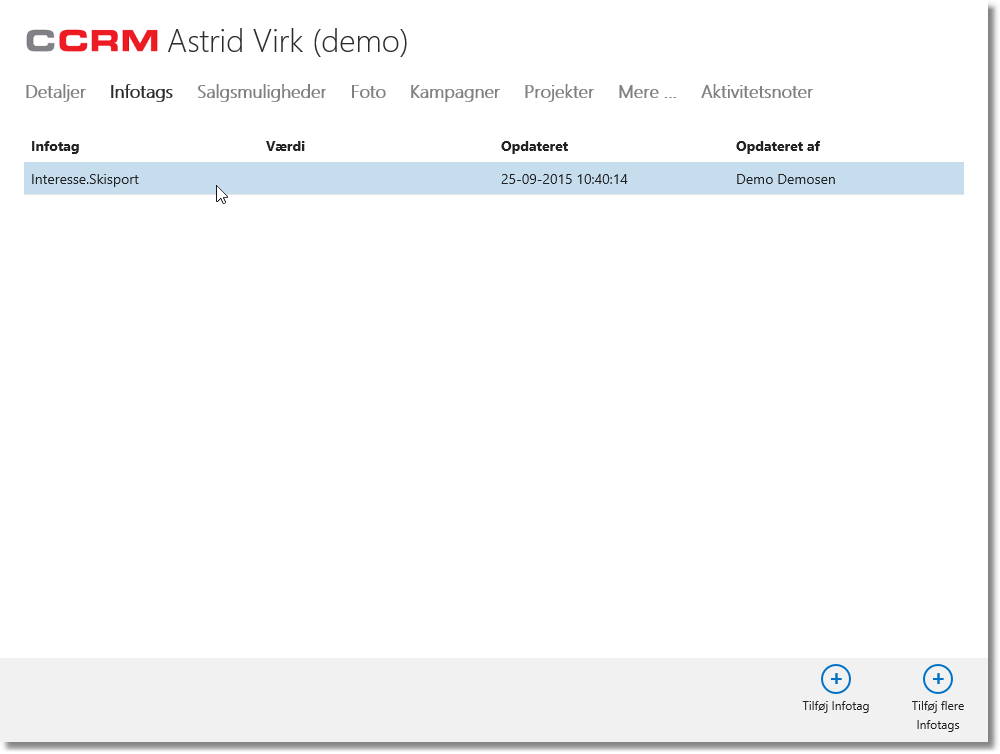
Med de samme kan man se, hvilke InfoTags, der allerede er påført firmaet (her "Stofa") og af hvem (her "Demo Demosen" den 26. februar 2014).
En ny InfoTag påføres ved at klikke på plus-knappen, hvorved en popup dialog vises:
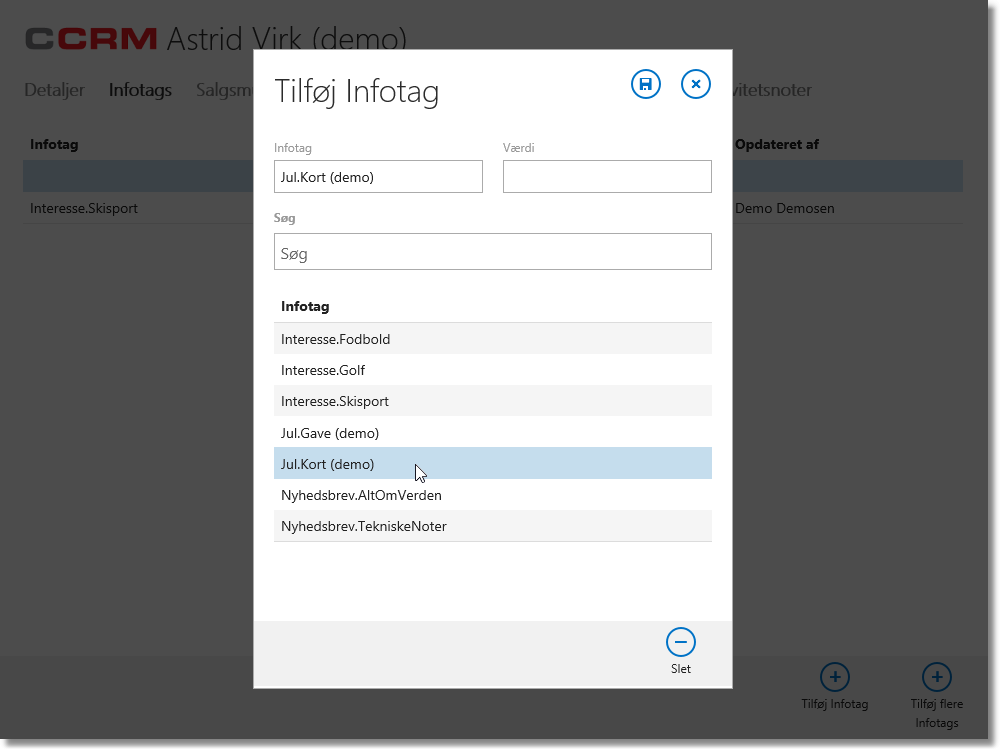
Her kan der vælges mellem plukkelistens InfoTags. Og der kan også sættes en talværdi om ønsket. (Dette kan være gavnligt hvis InfoTaggen f.eks. handler om kompetance.Excel. I dette eksempel kan værdien så vælges mellem 1-5).
Klik OK i dialogen og InfoTaggen er påført.
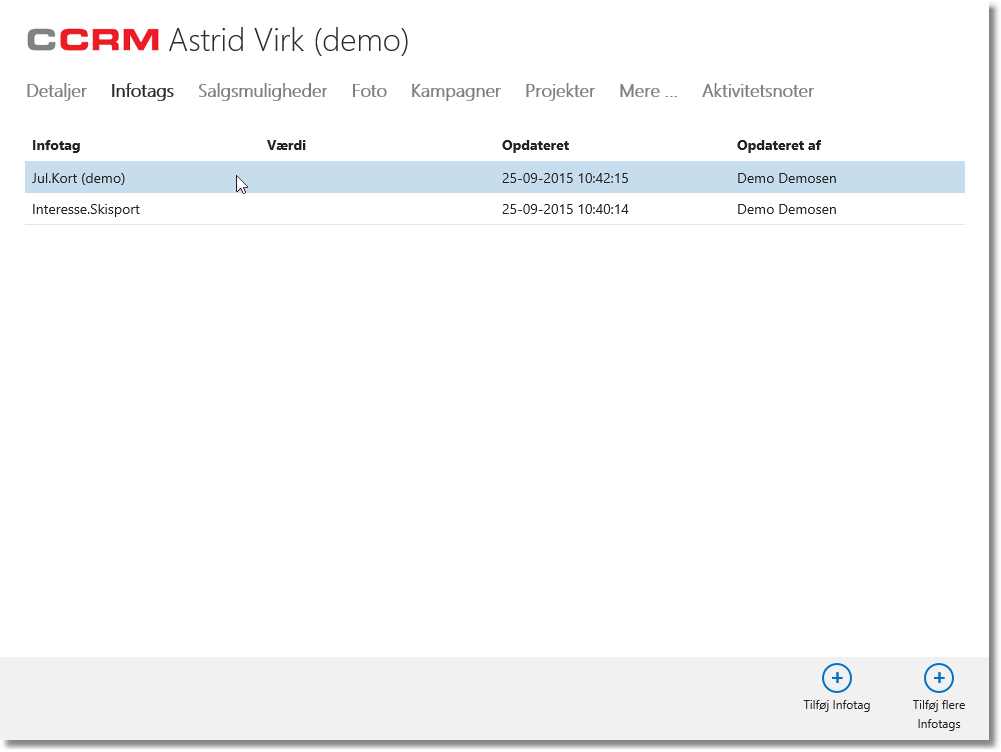
Som du måske har lagt mærke til er der for netop firma vist to lister med InfoTags i fanen. Den anden er alle de InfoTags der er påført ansatte i firmaet.
Dette er effektivt fordi man ofte vil sikre sig at der f.eks. er netop én modtager af prislister i hvert kundefirma.
Anvende InfoTags - finde firmaer med en given InfoTag
De fleste søgninger kan filtreres med InfoTags fra plukkelisterme. Klik på menu-knappen InfoTag og vælg den ønskede InfoTag fra liste.
Fordele ved InfoTags
•Infotags er en meget nem måde for brugerne at tilføje information uden at skulle lede efter den - eller stave.
•Infotags er meget nemme at benytte som søgekriterium, f.eks. for at tilføje kontakter/firmaer til kampagne.
•Infotags gør det muligt at rydde op eller reorganisere sine informationer, når det er nødigt.
•Infotags er 100% standard. Du ender ikke med et system, der ikke kan opgraderes fordi du har tilføjet ny felter.